Spis treści. Rozdział 1. Podstawy Photoshopa 1. Przedmowa... xix Wprowadzenie...xx Zawartość książki i CD... xxi Podziękowania...
|
|
|
- Klaudia Jankowska
- 9 lat temu
- Przeglądów:
Transkrypt
1
2 Spis treści Spis treści Przedmowa... xix Wprowadzenie...xx Zawartość książki i CD... xxi Podziękowania... xxii Rozdział 1. Podstawy Photoshopa 1 Przegląd zawartości rozdziałów... 2 Jak korzystać z książki?... 4 Instalacja Photoshopa... 7 Interfejs programu... 8 Okna dokumentów w kartach Zarządzanie oknami dokumentów Szczegóły okna dokumentu Opcje powiększenia dynamicznego Ikony skrótów na pasku tytułowym (tylko Mac OS) Miarki, linie pomocnicze i siatka Przyciąganie Widok Pixel Grid (Siatka pikseli) Pasek aplikacji Panele Photoshopa Układanie i dokowanie paneli Zapamiętywanie położenia paneli w przestrzeni roboczej Dostosowywanie opcji w menu Dostosowywanie skrótów klawiszowych Przestrzenie robocze dla określonych zadań Praca na dwóch monitorach Aplikacja Adobe Configurator Panele rozszerzeń Panel Tools (Narzędzia) Photoshopa CS Pasek Options (Opcje) Panel Tool Presets (Domyślne ustawienia narzędzia) Narzędzia zaznaczania Color Range (Zakres koloru) Klawisze modyfikujące Narzędzia malarskie Szybkie zmiany właściwości pędzla Modyfikowanie pędzli na ekranie Panel Brush (Pędzel) Opcje panelu Brush (Pędzel) Urządzenia sterujące wrażliwe na nacisk Ustawienia narzędzia Brush (Pędzel) Mixer Brush (Pędzel mieszający) Pędzle ze szczeciny iii
3 Spis treści Narzędzia wypełnienia Narzędzia rysunkowe Narzędzia edycji obrazu Praca z warstwami Automatyzowanie Photoshopa Narzędzie Move (Przesunięcie) Zaznaczanie warstw za pomocą narzędzia Move (Przesunięcie) Narzędzia nawigacyjne i informacyjne Flick panning (Przesuwanie przez strzepnięcie) Widok z lotu ptaka Narzędzie Rotate View (Obróć widok) Narzędzie Notes (Notatki) Tryby widoku ekranu Okno Preset Manager (Menedżer ustawień domyślnych) Historia Panel History (Historia) Ustawienia historii a zużycie pamięci History Brush (Pędzel historii) Użycie historii a cofanie Migawki Historia nieliniowa Gdy nie można otworzyć plików Zapisuj często Zapisywanie obrazów za pomocą polecenia Save As (Zapisz jako ) Formaty plików Własny format plików Photoshopa Inteligentne pliki PSD PSB (format dużych dokumentów) TIFF Pixel Order (Kolejność pikseli) Byte Order (Kolejność bajtów) Save Image Pyramid (Zapisz piramidkę obrazków) Opcje kompresji obrazów TIFF Spłaszczone pliki TIFF Photoshop PDF Ochrona plików PDF Adobe Bridge CS Interfejs Bridge Własne przestrzenie robocze w Bridge Pokazy slajdów Mini Bridge Otwieranie plików z Bridge Otwieranie fotografii z Bridge w Camera Raw Co nowego w Camera Raw 6.0? Ukryte przesłanie iv
4 Spis treści Rozdział 2. Konfigurowanie Photoshopa 85 Czego będziesz potrzebował? Macintosh Windows Idealne miejsce pracy przy komputerze Wybór monitora Monitory o szerokim zakresie dynamiki Karty wideo Kalibracja i profilowanie monitora Sprzęt służący do kalibracji Proces kalibracji i profilowania Punkt bieli Współczynnik gamma Luminancja Kalibracja urządzenia i pomiary Proces profilowania Czy chcesz uzyskać dobre kolory, czy tylko wystarczające? Ustawienia zarządzania kolorami Synchronizowanie ustawień kolorów Dodatki Tworzenie kopii bezpieczeństwa obrazów Preferencje Photoshopa General (Ogólne) Interface (Interfejs) File Handling (Obsługa plików) File Compatibility (Zgodność pliku) Preferencje Camera Raw Opcje TIFF i PSD Lista ostatnich plików Performance (Wydajność) Memory Usage (Zużycie pamięci) Ograniczenia pamięci RAM w systemach 32- i 64-bitowych History & Cache (Historia i bufor) Dyski magazynujące Wydajność dysków magazynujących Złącza interfejsu Szybkość obrotów dysków twardych Systemy RAID RAID 0 (łączenie) RAID 1 (powielanie) Wewnętrzna macierz RAID Zewnętrzna macierz RAID Ustawienia GPU Cursors (Kursory) v
5 Spis treści Transparency & Gamut (Przezroczystość i gamut) Gamut Warning (Alarm przestrzeni kolorów) Units & Rulers (Jednostki i miarki) Guides, Grid & Slices (Linie pomocnicze, Siatka i Plasterki) Plug-ins (Wtyczki) Type (Tekst) Rozdział 3. Przetwarzanie obrazów za pomocą Camera Raw 125 Zalety Camera Raw Nowy porządek pracy Camera Raw Czy kolejność ma znaczenie? Utrwalanie w formacie RAW Utrwalanie w formacie JPEG Edytowanie plików JPEG i TIFF w Camera Raw Alternatywne edytory RAW Podstawowy porządek pracy w Camera Raw i Photoshopie Porządek pracy w zestawie Lightroom Photoshop Obsługa Camera Raw Zgodność formatu DNG Przenoszenie obrazów RAW do Photoshopa Pobieranie obrazów Importowanie obrazów za pomocą Photo Downloader Importowanie plików z przyłączonego aparatu Fotografowanie za pomocą przyłączonego aparatu z wykorzystaniem Canon EOS Utility Importowanie obrazów za pośrednictwem innych programów Importowanie za pomocą programu Lightroom Importowanie obrazów za pomocą programu Lightroom Podstawowa edycja obrazów za pomocą Camera Raw Praca z Bridge i Camera Raw Otwieranie pojedynczych plików Tryb pełnoekranowy Otwieranie wielu plików Otwieranie plików RAW jako obiektów inteligentnych Zapisywanie fotografii z poziomu Camera Raw Histogram Przeglądanie obrazów za pomocą Camera Raw Preferencje Camera Raw Automatyczne dopasowania tonalne Ustawienia domyślne dla poszczególnych typów aparatów Rozmiar bufora Camera Raw Obsługa plików DNG Udostępnianie metadanych XMP Otwieranie plików TIFF i JPEG Wersje procesu Kadrowanie i prostowanie za pomocą Camera Raw Jak kadrować i prostować? vi
6 Spis treści Kontrolki w panelu Basic (Podstawowe) White Balance (Balans bieli) Używanie narzędzia White Balance (Balans bieli) Kontrolki korekty tonalnej Exposure (Ekspozycja) Recovery (Odtwarzanie) Blacks (Czarne) Fill Light (Światło wypełnienia) Sugerowana kolejność zastosowania podstawowych dopasowań Podstawowa procedura dopasowania obrazu Zachowywanie szczegółów świateł Kiedy przycinać światła? Jak przycinać cienie? Poziomy cieni po konwersji Ekspozycja cyfrowa Brightness (Jasność) Contrast (Kontrast) Clarity (Przejrzystość) Przejrzystość ujemna Vibrance (Jaskrawość) i Saturation (Nasycenie) Panel Tone Curve (Krzywa tonalna) Korygowanie obrazu o wysokim kontraście Panel HSL/Grayscale (HSL/Skala szarości) Przywracanie kolorów spoza przestrzeni kolorów Dopasowywanie barwy i nasycenia Panel Lens Corrections (Korekcja obiektywu) Defringe (Usuń otoczkę) Kontrolka Lens Vignetting (Winietowanie obiektywu) Panel Effects (Efekty) Kontrolka Post Crop Vignetting (Winietowanie po kadrowaniu) Opcje menu Style (Styl warstwy) kontrolki Post Crop Vignetting. (Winietowanie po kadrowaniu) Suwak Highlights (Światła) Dodawanie efektów za pomocą suwaków Grain (Ziarno) Panel Camera Calibration (Kalibracja aparatu) Nowe profile w Camera Raw Gotowe profile najlepszego wyglądu w aparatach Profile własne aparatów DNG Profile Editor Narzędzie Spot Removal (Redukcja punktów) Zsynchronizowany retusz punktowy w Camera Raw Narzędzie Red Eye Removal (Usuwanie efektu czerwonych oczu) Dopasowania miejscowe Adjustment Brush (Pędzel korekty) Początkowe opcje narzędzia Adjustment Brush (Pędzel korekty) Ustawienia pędzla vii
7 Spis treści Dodawanie nowego efektu pędzla Edytowanie dopasowań wykonanych pędzlem Podgląd obszarów pociągnięć pędzla Maskowanie automatyczne Ręczne kolorowanie w trybie Color (Kolor) Narzędzie Graduated Filter (Stopniowy filtr) Gradienty ustawione pod innym kątem Dodawanie przejrzystości i kontrastu Menu ustawień Camera Raw Eksportowanie ustawień do XMP Update DNG Previews (Uaktualnij podglądy DNG) Load Settings (Wczytaj ustawienia ) i Save Settings (Zapisz ustawienia ) Ustawienia domyślne Camera Raw Panel Presets (Ustawienia domyślne) Zapisywanie i stosowanie predefiniowanych zestawów ustawień Kopiowanie i synchronizowanie ustawień Praca z migawkami Format plików DNG Rozwiązanie format DNG Zgodność formatu DNG DNG Converter Rozdział 4. Wyostrzanie i redukcja szumu 251 Kiedy wyostrzać? Wyostrzanie jednokrotne Wyostrzanie wstępne (po utrwaleniu) Wyostrzanie wstępne skanowanych obrazów Wersje procesu Poprawki wyostrzania w Camera Raw Przykład wyostrzania obrazu Panel Detail (Szczegół) Domyślne ustawienia wyostrzania Działanie suwaków wyostrzających Suwak Amount (Ilość) Suwak Radius (Promień) Kontrolki tłumienia Suwak Detail (Szczegół) Interpretowanie podglądów w skali szarości Podgląd w skali szarości suwaków Radius (Promień) i Detail (Szczegół) Suwak Masking (Maskowanie) Przykład zastosowania suwaka Masking (Maskowanie) Przykłady wyostrzania konkretnych typów obrazów Wyostrzanie portretów Wyostrzanie krajobrazów Wyostrzanie obrazu zawierającego drobne szczegóły viii
8 Spis treści Zapisywanie ustawień wyostrzania jako ustawień predefiniowanych Wyostrzanie wstępne podsumowanie Wyostrzanie selektywne w Camera Raw Wyostrzanie ujemne Rozszerzanie zakresu wyostrzania Usuwanie szumu w Camera Raw Suwaki redukcji szumu w panelu Detail (Szczegół) Wyostrzanie miejscowe w Photoshopie Filtr Smart Sharpen (Inteligentne wyostrzanie) Tryb Basic (Podstawowe) filtra Smart Sharpen (Inteligentne wyostrzanie) Filtr Smart Sharpen (Inteligentne wyostrzanie) w trybie Advanced (Zaawansowane) Usuwanie rozmycia ruchu Tworzenie pędzla głębi ostrości Usuwanie szumu w Photoshopie Oprogramowanie służące do redukcji szumu autorstwa innych firm Filtr Reduce Noise (Redukcja szumu) Zaawansowany tryb redukcji szumu Usuwanie szumu JPEG Zapisywanie ustawień filtra Reduce Noise (Redukcja szumu) Rozdział 5. Podstawy edycji obrazów 289 Piksele kontra wektory Photoshop jako program grafiki wektorowej Terminologia ppi (ang. pixels per inch piksele na cal) lpi (ang. lines per inch linie na cal) dpi (ang. dots per inch punkty na cal) Rozdzielczość drukarek biurkowych Wybieranie właściwej rozdzielczości wydruku Optymalna liczba pikseli Kilka uwag o reprografii Relacja między ppi a lpi Ale my zawsze używamy rozdzielczości 300 ppi! Tworzenie nowego dokumentu Zmiana rozmiaru obrazu Interpolacja obrazów Nearest Neighbor (Najbliższy sąsiad) Bilinear (Dwuliniowa) Bicubic (Dwusześcienna) Zaawansowane metody interpolacji dwusześciennej Bicubic Smoother [Dwusześcienna (wygładzanie)] Bicubic Sharper [Dwusześcienna (wyostrzanie)] Interpolacja stopniowa Podstawy edycji obrazów rastrowych Histogram obrazu Podstawowa edycja obrazu za pomocą dopasowania Levels (Poziomy) i histogramu ix
9 Spis treści Głębia bitowa Edycja obrazu w trybie 8-bitowym a 16-bitowym Porównanie edycji w trybie 8-bitowym i 16-bitowym bitów a wybór przestrzeni kolorów Przestrzeń edycji RGB i wybór przestrzeni kolorów Bezpośrednie dopasowania obrazu Warstwy dopasowania i panel Adjustments (Dopasowania) Procedura dodawania warstw dopasowań Używanie pól panelu Adjustments (Dopasowania) Kontrolki w panelu Adjustments (Dopasowania) Dopasowanie Levels (Poziomy) Analizowanie histogramu Użycie poziomów do poprawy kontrastu Warstwy dopasowania krzywych Edycja krzywych na obrazie Dopasowanie za pomocą okna Curves (Krzywe) Zapisywanie i wczytywanie krzywych Używanie krzywych zamiast poziomów Dopasowywanie poziomów wyjściowych Użycie okna dialogowego Curves (Krzywe) do poprawy kontrastu Luminancja i nasycenie za pomocą krzywych Tryby mieszania Luminosity (Jasność) i Color (Kolor) Ustawienia krzywych Blokowanie części krzywej Tworzenie krzywej podwójnego kontrastu Brightness/Contrast (Jasność/Kontrast) Korekta szczegółów cieni i świateł Amount (Wartość) Tonal Width (Szerokość tonalna) Radius (Promień) Color Correction (Korekcja kolorów) Midtone Contrast (Kontrast półcieni) Korekta koloru Podstawowy balans kolorów za pomocą okna dialogowego Levels (Poziomy) Dopasowania automatyczne Korekta kolorów za pomocą okien Levels (Poziomy) lub Curves (Krzywe) Precyzyjna korekta kolorów za pomocą okna dialogowego Curves (Krzywe) Hue/Saturation (Barwa/Nasycenie) Vibrance (Jaskrawość) Photo Filter (Filtr fotograficzny) Kilka warstw dopasowania Maski warstw dopasowania Kontrolki w panelu Masks (Maski) Edytowanie maski za pomocą panelu Masks (Maski) Maskowanie warstwy dopasowania za pomocą Color Range (Zakres koloru) Dopasowania z użyciem trybów mieszania x
10 Spis treści Kadrowanie Kadrowanie oparte na zaznaczeniach Kadrowanie perspektywy Obracanie obrazów Rozmiar obszaru roboczego Skalowanie z uwzględnieniem zawartości Jak chronić kolory skóry Jak usuwać obiekty ze sceny Duże obrazy Rozdział 6. Czerń i biel 377 Konwertowanie kolorów na czerń i biel Konwersja na czerń i biel wersja najprostsza Lepsze konwersje na czerń i biel Ustawienia predefiniowane dopasowania Black & White (Czarno-biały) Barwienie rozdzielone za pomocą Color Balance (Balans kolorów) Barwienie rozdzielone za pomocą dopasowania Curves (Krzywe) Konwersja na czerń i biel w Camera Raw Zalety i wady wykorzystania Camera Raw Panel Split Toning (Rozdziel tonowanie) w Camera Raw Barwienie rozdzielone za pomocą Camera Raw Drukowanie obrazów czarno-białych Rozdział 7. Poszerzanie zakresu dynamicznego 391 Wielokrotne konwersje surowych zdjęć Skrypt Place-A-Matic Tworzenie obrazów o szerokim zakresie dynamicznym Podstawy techniczne HDR Super CCD Fuji Podejścia alternatywne Bracketing Wyświetlanie kolorów wielobitowych Uchwycenie całej rozpiętości tonalnej widoku Robienie zdjęć HDR porady Formaty plików HDR Jak oszukać Merge to HDR Pro (Scal do HDR Pro) Merge to HDR Pro (Scal do HDR Pro) Mapowanie tonów w obrazach HDR Local Adaptation (Adaptacja lokalna) Usuwanie przytłumień Jak uniknąć stylu HDR Ręczne mapowanie tonów xi
11 Spis treści Rozdział 8. Retuszowanie obrazu 415 Podstawowe metody klonowania Clone Stamp (Stempel) Ustawienia narzędzia Clone Stamp (Stempel) Healing Brush (Pędzel korygujący) Wybór odpowiedniego trybu wyrównania Panel Clone Source (Powiel źródło) i nakładki Powielanie do góry nogami Lepsze krawędzie pędzla korygującego Spot Healing Brush (Punktowy pędzel korygujący) Opcje próbkowania stempla i pędzli korygujących Patch (Łatka) Korekcja punktowa w trybie Content-Aware (Uwzględnianie zawartości) Wypełnienie z uwzględnieniem zawartości Technika z wykorzystaniem narzędzia History Brush (Pędzel historii) Kalibracja z użyciem flatfieldów Retusz portretów Retusz glamour Liquify (Skraplanie) Ustawienia narzędzi filtra Liquify (Skraplanie) Rekonstrukcja Mask Options (Opcje maski) View Options (Opcje widoku) Zapisywanie siatki Wyrównywanie grzywki filtrem Liquify (Skraplanie) Rozdział 9. Warstwy, zaznaczenia i maski 451 Zaznaczenia i kanały Zaznaczenia Tryb szybkiej maski Tworzenie zaznaczenia Modyfikowanie zaznaczeń Kanały alfa Dodawanie obszarów do zaznaczenia Zaznaczenia, kanały alfa i maski Wygładzanie Wtapianie Warstwy Podstawy korzystania z warstw Warstwy obrazu Warstwy kształtu Warstwy tekstowe Warstwy dopasowania Ustawienia panelu Layers (Warstwy) Style warstw xii
12 Spis treści Nakładanie masek warstwowych Podgląd maski Usuwanie maski warstwy Nakładanie pustej maski warstwy obrazu Tworzenie maski warstwy z przezroczystości Panel Masks (Maski) Funkcja Refine Edge (Popraw krawędź) Sekcja View Mode (Tryby wyświetlania) Sekcja Edge Detection (Wykrywanie krawędzi) Sekcja Adjust Edge (Dopasuj krawędź) Sekcja Output (Wyjście) Praca z narzędziem szybkiego zaznaczania Stosowanie szybkiego zaznaczania z funkcją Refine Edge (Popraw krawędź) Maskowanie z użyciem funkcji Color Range (Zakres kolorów) Tryby mieszania warstw Ustawienia Advanced Blending (Mieszanie zaawansowane) Opcje odcinania Mieszanie efektów wewnętrznych Tworzenie zdjęć panoramicznych funkcją Photomerge Mieszanie głębi ostrości Praca z wieloma warstwami Oznaczanie kolorami Zarządzanie grupami warstw Kompatybilność zagnieżdżonych grup warstw Zarządzanie warstwami w grupie Maski przycinające Sposoby tworzenia masek przycinających Maskowanie warstw w grupie Warstwy przycinające i dopasowania Łączenie warstw Zaznaczanie wszystkich warstw Zaznaczanie warstw narzędziem Move (Przesunięcie) Łączenie masek warstw Blokowanie warstw Lock Transparent Pixels (Zablokuj przezroczyste piksele) Lock Image Pixels (Zablokuj piksele) Lock Layer Position (Zablokuj położenie) Lock All (Zablokuj wszystkie) Polecenia Transform (Przekształć) Powtarzanie przekształceń Przekształcenia numeryczne Przekształcanie zaznaczeń i ścieżek Przekształcenia i wyrównywanie Tworzenie efektu kalejdoskopowego poleceniami przekształceń Wypaczenia xiii
13 Spis treści Puppet Warp (Wypaczenie marionetkowe) Obrót punktu Głębokość punktu Zaznaczanie wielu punktów Obiekty inteligentne Przeciąganie i umieszczanie dokumentów na warstwach Obiekty inteligentne Ścieżki Tryby ścieżek Rysowanie ścieżek Jak rysować narzędziem Pen (Pióro) Skróty narzędzia Pen (Pióro) Tryb Rubber Band (Stempel) Maski wektorowe Wydzielanie obiektu z tła Rozdział 10. Filtry niezbędne przy obróbce zdjęć 539 Niezbędne filtry Filtry 16-bitowe Filtry rozmycia Radial Blur (Rozmycie promieniste) i opcja Spin (Obrót) Average Blur (Średnia) Gaussian Blur (Rozmycie gaussowskie) Motion Blur (Poruszenie) Surface Blur (Rozmycie powierzchniowe) Box Blur (Rozmycie polowe) Shape Blur (Rozmycie kształtu) Lens Blur (Rozmycie soczewkowe) Ustawianie głębi ostrości Nakładanie rozmycia soczewkowego na złożone obrazy Inteligentne filtry Nakładanie inteligentnych filtrów na zwykłe warstwy Tworzenie postrzępionych krawędzi poleceniem Refine Edge (Popraw krawędź) Korekcje obiektywu Niestandardowe korekcje obiektywu Wybór najlepszego profilu Adobe Lens Profile Creator Interpolacja profilów obiektywów Profile korekty obiektywu i automatyczne wyrównywanie Filter Gallery (Galeria filtrów) Rozdział 11. Zarządzanie plikami graficznymi 567 Bridge Konfiguracja ustawień General (Ogólne) Uruchamianie Bridge Obracanie miniaturek i podglądu xiv
14 Spis treści Zarządzanie zawartością Bridge Dostosowywanie paneli i obszaru zawartości Przykładowe przestrzenie robocze Bridge Praca z wieloma oknami Funkcja Slideshow (Pokaz slajdów) Ustawienia miniaturek Zarządzanie buforem Pozostałe preferencje Podgląd pojedynczym kliknięciem Usuwanie zawartości Tworzenie stosów Automatyczne tworzenie stosów Panele Bridge Panel Folders (Foldery) Panel Favorites (Ulubione) Panel Preview (Podgląd) Tryb recenzji Zarządzanie obrazami w Bridge Oceny i etykiety Sortowanie obrazów w Bridge Panel Filter (Filtr) Panel Metadata (Metadane) Metadane obrazu Metadane w oknie File Info (Informacje o pliku) Rozszerzenia IPTC Inne rodzaje metadanych Przyszłe zastosowania metadanych Edycja dziennika historii Ukryte metadane Słowa kluczowe Panel Keywords (Słowa kluczowe) Wyszukiwanie obrazów Panel Collections (Kolekcje) Kolekcje inteligentne Publikacja w internecie i w formacie PDF Publikacja w internecie Style galerii Ustawienia galerii Ustawienia wyjścia Publikacja w formacie PDF Panele w trybie PDF Opcje wyjścia PDF Automatyzacja Bridge Zmiana nazw plików Nazewnictwo plików Cofanie seryjnej zmiany nazw Stosowanie ustawień Camera Raw xv
15 Spis treści Mini Bridge Interfejs Mini Bridge Opcje widoku Menu Filter (Filtruj) i Sort (Sortuj) Moduły Navigator (Nawigacja) i Preview (Podgląd) Wyszukiwanie obrazów Rozdział 12. Zarządzanie kolorami 631 Konieczność zarządzania kolorami Jak było dotychczas Urządzenia RGB Dlaczego nie wszystkie przestrzenie RGB są takie same? Uniwersalność RGB Zarządzanie kolorem zorientowane na wyjście Profilowane zarządzanie kolorami Moduły zarządzania kolorami Przestrzeń PCS Wybieranie przestrzeni roboczej RGB Apple RGB srgb IEC ColorMatch RGB Adobe RGB (1998) ProPhoto RGB Profilowanie monitora Kalibracja i profilowanie Profilowanie wejścia Profilowanie wyjścia Interfejs zarządzania kolorami w Photoshopie Ustawienia kolorów Zasady zarządzania kolorami Zachowywanie osadzonego profilu Niedopasowania profilów i brakujące profile Konwersja na przestrzeń roboczą Wyłącz zarządzanie kolorami Konwersje profilów Konwertuj do profilu Przydziel profil Niezgodność profilów Zapisywanie ustawień kolorów Ograniczanie ryzyka wystąpienia błędu Praca w skali szarości Zaawansowane ustawienia kolorów Opcje konwersji Opcja Use Black Point Compensation (Użyj kompensacji punktu czerni) Opcja Use Dither (Użyj roztrząsania) dla obrazów 8-bitowych xvi
16 Spis treści Opcja Blend RGB Colors Using Gamma (Mieszaj kolory RGB, używając Gamma) Dopasowywanie współczynnika gamma RGB i przestrzeni roboczej RGB na CMYK Konfiguracja CMYK Tworzenie własnych ustawień CMYK Kolory farb Przyrost punktu rastrowego Zastępowanie składnika szarego (GCR) Opcja Black Generation (Generowanie czerni) Dodawanie podkoloru (UCA) Usuwanie podkoloru (UCR) Wybieranie odpowiedniej przestrzeni roboczej RGB Metody konwersji Perceptual (Percepcyjna) Saturation (Nasycona) Relative Colorimetric (Relatywna kolorymetryczna) Absolute Colorimetric (Absolutna kolorymetryczna) Szczegółowe dopasowywanie punktów końcowych CMYK CMYK na CMYK Lab Color Panel Info (Informacje) Upraszczając Rozdział 13. Drukowanie 679 Wyostrzanie wydruku Oceniaj wydruk, nie podgląd Technika wyostrzania krawędzi filtrem High Pass (Górnoprzepustowy) Obejrzyj próbę przed drukowaniem Drukowanie Okno Print (Drukuj) Wybór drukarki i skalowanie wydruku Ustawienia wyjścia Zarządzanie kolorami Ustawienia próby w oknie Print (Drukuj) Wydruk próbny czy wzorcowy? Konfiguracja ustawień druku na macintoshu i PC Zapisywanie ustawień druku Drukowanie w skryptach Centrowanie drukowanych obrazów Własne profile drukarek Rozdział 14. Przygotowywanie do publikacji w internecie 699 Przesyłanie obrazów w internecie Załączniki do i Przesyłanie na serwer Oprogramowanie FTP xvii
17 Spis treści Formaty plików wykorzystywane w internecie JPEG Wybieranie właściwego rodzaju kompresji Kompresja TIFF do transferu przez FTP GIF PNG (Portable Network Graphics) Save for Web & Devices (Zapisz dla Internetu i urządzeń) Podgląd w przeglądarce Optymalizacja ustawień obrazu Ustawienia zapisu Zapisywanie w formacie GIF dla internetu Eksport Zoomify Rozdział 15. Automatyzacja Photoshopa 715 Praca z operacjami Odtwarzanie operacji Nagrywanie operacji Rozwiązywanie problemów z operacjami Ograniczenia obowiązujące przy nagrywaniu operacji Operacje rejestrują jedynie zmienione ustawienia Tła i głębia bitowa Wskazówki dotyczące nagrywania operacji Wstawianie elementów menu Wsadowe przetwarzanie operacji Tworzenie dropletu Image Processor (Procesor obrazów) Pisanie skryptów Script Events Manager (Menedżer skryptów) Zautomatyzowane dodatki Crop and Straighten Photos (Kadrowanie i prostowanie zdjęć) Fit Image (Zmieść obraz) Skorowidz 728 xviii
18 Rozdział 4 Wyostrzanie i redukcja szumu Ten rozdział poświęcony jest wyostrzeniu wstępnemu fotografii w Photoshopie oraz redukcji szumu. Poinformujemy w nim, które obrazy wymagają wyostrzania wstępnego, a które nie, oraz jakie są najlepsze sposoby wyostrzania obrazów utrwalonych za pomocą aparatu lub skanowanych. W poprzednich wydaniach tej książki uznawałem za konieczne szczegółowe omawianie filtra Unsharp Mask (Maska wyostrzająca) dostępnego w Photoshopie oraz technik poprawiających jego efektywność. Dziś, kiedy kontrolki wyostrzające i redukujące szum w Camera Raw są znacznie lepsze, jestem przekonany, że wyostrzanie i redukcja szumu zarówno obrazów RAW, jak i skanowanych obrazów TIFF powinny być wykonywane w Camera Raw przed przeniesieniem obrazów do Photoshopa. Pierwsza część tego rozdziału poświęcona jest więc wyostrzaniu i redukcji szumu w Camera Raw. 251
19 Martin Evening Mistrzowska edycja zdjęć. Adobe Photoshop CS5/CS5 PL dla fotografów Książka Real World Image Sharpening Jeśli chcesz dowiedzieć się więcej na temat wyostrzania obrazów w Camera Raw, Light.room i Photo.shopie, to polecam książkę Real World Image Sharpening with Adobe Photoshop, Camera Raw, and Lightroom (2nd Edition) wydaną przez Peachpit Press (ISBN: ). Autorem pierwszego wydania jest Bruce Fraser. Nowe wydanie jest aktualizacją książki Bruce a, jego współautorem jest Jeff Schewe. Wyostrzanie dla wydruku Powinienem powiedzieć także, że ten rozdział poświęcony jest wyłącznie wyostrzaniu wstępnemu i technikom wyostrzania kreatywnego obrazów RAW i nie-raw. Umieściłem ten rozdział blisko początku książki, ponieważ wyostrzanie najlepiej wykonywać na początku (na etapie Camera Raw), przed retuszowaniem obrazu. Wyostrzenie dla różnych rodzajów wyjścia, takich jak druk, powinno być wykonywane na końcu. Informacje na temat wyostrzania dla druku znajdziesz w rozdziale 13. Kiedy wyostrzać? Wszystkie obrazy cyfrowe będą wymagały wyostrzenia na jednym lub kilku etapach utrwalania cyfrowego oraz edycji obrazu. Nawet jeśli użyjesz aparatów i obiektywów o największej rozdzielczości, nieunikniona będzie pewna utrata ostrości obrazu na etapach od utrwalenia do wydruku. Przy utrwalaniu może dojść do utraty ostrości na skutek złej jakości optyki i słabej zdolności do przetwarzania obrazu w sensorze aparatu, na co może mieć wpływ filtr wygładzający krawędzie świetlne obiektów znajdujący się na sensorze (filtr ten lekko rozmywa obraz). W przypadku obrazów skanowanych mamy ten sam problem: przetwarzanie obrazu w sensorze i optyka skanera mogą powodować, że skanowanym obrazom będzie brakować nieco ostrości. Wszystkie te czynniki mogą prowadzić do tego, że utrwalone obrazy nie będą tak ostre, jak powinny. Jeśli chodzi o wydruki, to należy zauważyć, że każdy proces druku prowadzi do pewnej utraty ostrości, a więc zawsze niezbędne jest dodatkowe wyostrzanie na ostatnim etapie tuż przed wysłaniem fotografii do drukarni. Pomiędzy etapami utrwalania i wydruku także może okazać się, że niektóre fotografie wymagają miejscowego wyostrzania, aby niektóre obszary stały się nawet bardziej ostre. Wszystko to składa się na proces wyostrzania wielokrotnego: wyostrzanie wstępne (po utrwaleniu), następnie opcjonalne wyostrzanie kreatywne i wreszcie ostateczne wyostrzanie dla wydruku. Wyostrzanie jednokrotne Dobrym pomysłem wydaje się być pojedynczy etap wyo strza nia, który zadba jednocześnie o wyostrzanie wstępne i wyostrzanie dla wydruku, jednak nie da się opracować formuły, która sprawdzi się dla wszystkich rodzajów obrazów źródłowych i dla wszystkich rodzajów wyjścia. Istnieje zbyt wiele zmiennych, które należy brać pod uwagę, i o wiele prościej jest podzielić wyostrzanie na dwa etapy. Wyostrzanie wstępne powinno być wykonane na początku, a wyostrzanie wyjściowe (w odpowiednim stopniu) na końcu i powinno być zależne od rodzaju i wielkości wydruku. Wyostrzanie wstępne (po utrwaleniu) Większa część tego rozdziału odnosi się do wyostrzania po utrwaleniu, czyli wyostrzania wstępnego. Bardzo ważne jest, aby ten etap wykonać prawidłowo, ponieważ 252
20 Rozdział 4 Wyostrzanie i redukcja szumu wyostrzanie wstępne jest jedną z pierwszych czynności, jakie wykonujesz przed rozpoczęciem retuszowania obrazu. Pytanie brzmi: które obrazy należy wyostrzać i jak bardzo? Zacznijmy od obrazów utrwalonych w formacie JPEG. Jeśli fotografujesz w trybie JPEG, Twój aparat sam próbuje wyostrzyć i zredukować szum na utrwalonym obrazie i dalsze wyostrzanie wstępne i redukcja szumu nie są konieczne. Obrazy utrwalone w JPEG przechodzą więc przekształcenia, których nie można już cofnąć. Przypuszczam, że przypomnisz o możliwości wyłączenia wyostrzania JPEG w niektórych aparatach, dzięki czemu będzie można zrobić to w Camera Raw, jednak uważam, że takie zachowanie będzie zaprzeczeniem przyczyn użycia formatu JPEG. Fotografowie wybieraj tę metodę, ponieważ chcą, aby ich obrazy były od razu w pełni przetworzone i gotowe do retuszowania. Jeśli więc fotografujesz tylko w trybie JPEG, to wyostrzanie wstępne nie jest czymś, czym powinieneś się martwić, i możesz opuścić pierwszą część tego rozdziału. Jeśli fotografujesz w trybie RAW, ustawienia wyostrzania aparatu nie mają znaczenia nie mają wpływu na plik RAW, ponieważ jest to obraz nieprzetworzony. Wszelkie wyostrzanie wstępne musi odbyć się albo w programie do przetwarzania RAW, albo w Photoshopie. Do niedawna większość ekspertów (w tym ja) zalecała wyłączenie wyostrzania w Camera Raw i użycie Photoshopa do wykonania wyostrzania wstępnego. Wszystko zmieniło się wraz z Camera Raw 4.1 i teraz ma sens wykonanie wyostrzania wstępnego na etapie przetwarzania w Camera Raw przed otwarciem obrazu w Photoshopie. PhotoKit Sharpener Bruce Fraser opracował wtyczkę PhotoKit Sharpener (firmy Pixel Genius), która może być użyta do wyostrzania wstępnego, kreatywnego i dla wydruku za pośrednictwem Photoshopa. Opracowane przez Bruce a funkcje PhotoKit były inspiracją zmian w kontrolkach wyostrzających Camera Raw. Można więc powiedzieć, że używając Camera Raw, nie będziesz potrzebował metod wyostrzania wstępnego dostępnych w PhotoKit Sharpener. Adobe i Pixel Genius pracowały razem także nad wprowadzeniem metod wyostrzania dla wydruku wtyczki PhotoKit Sharpener do modułu Lightroom Print. Jeśli masz program Lightroom 2.0 lub nowszy, będziesz mógł skorzystać z tych funkcji. Jednak jeśli masz Photoshopa i Lightroom, to PhotoKit Sharpener może ciągle być użyteczny z uwagi na oferowane możliwości wyostrzania kreatywnego i wyostrzania półcieni. Wyostrzanie wstępne skanowanych obrazów Skanowane obrazy mogły zostać już wstępnie wyostrzone przez oprogramowanie służące do skanowania i niektóre skanery robią to bez naszej wiedzy. Jeśli wolisz przejąć kontrolę nad wyostrzaniem, to powinieneś wyłączyć wyostrzanie w skanerze i używać innej, wybranej metody. Na przykład możesz użyć wtyczki innej firmy, takiej jak wtyczka PhotoKit SharpenerTM, lub zastosować technikę filtra maski wyostrzającej, którą opisałem w części poświęconej wyostrzaniu obrazów na dołączonej płycie CD. Jeśli tylko wyeksportowałeś skanowane obrazy w formacie TIFF lub JPEG, będziesz mógł otworzyć je w Camera Raw i wykorzystać te same techniki, które opisuję tutaj dla plików RAW. 253
CS5 for Photographers
 Real World ADOBE CS5 Photoshop dla fotografów for Photographers conrad chavez Przekład: Marek Włodarz APN PROMISE Warszawa 2011 v Spis treści Wprowadzenie... x Rozdział 1: Budowanie systemu dla Photoshopa...
Real World ADOBE CS5 Photoshop dla fotografów for Photographers conrad chavez Przekład: Marek Włodarz APN PROMISE Warszawa 2011 v Spis treści Wprowadzenie... x Rozdział 1: Budowanie systemu dla Photoshopa...
Ten rozdział poświęcony jest wyostrzeniu wstępnemu. Wyostrzanie i redukcja szumu. Rozdział 4
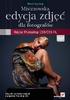 Rozdział 4 Wyostrzanie i redukcja szumu Ten rozdział poświęcony jest wyostrzeniu wstępnemu fotografii w Photoshopie oraz redukcji szumu. Poinformujemy w nim, które obrazy wymagają wyostrzania wstępnego,
Rozdział 4 Wyostrzanie i redukcja szumu Ten rozdział poświęcony jest wyostrzeniu wstępnemu fotografii w Photoshopie oraz redukcji szumu. Poinformujemy w nim, które obrazy wymagają wyostrzania wstępnego,
Mistrzowska edycja zdjęć. Adobe Photoshop CS5/CS5 PL dla fotografów
 Idź do Spis treści Przykładowy rozdział Skorowidz Katalog książek Katalog online Zamów drukowany katalog Twój koszyk Dodaj do koszyka Cennik i informacje Zamów informacje o nowościach Zamów cennik Czytelnia
Idź do Spis treści Przykładowy rozdział Skorowidz Katalog książek Katalog online Zamów drukowany katalog Twój koszyk Dodaj do koszyka Cennik i informacje Zamów informacje o nowościach Zamów cennik Czytelnia
SYLABUS ECCC MOD U Ł : C S M2 GR A F I K A KO M P U T E R O W A PO Z I O M: PO D S T A W O W Y (A)
 SYLABUS ECCC MOD U Ł : C S M2 GR A F I K A KO M P U T E R O W A PO Z I O M: PO D S T A W O W Y (A) GRUPA KOMPETENCJI KOMPETENCJE OBJĘTE STANDARDEM ECCC 1. Teoria grafiki komputerowej 1.1. Podstawowe pojęcia
SYLABUS ECCC MOD U Ł : C S M2 GR A F I K A KO M P U T E R O W A PO Z I O M: PO D S T A W O W Y (A) GRUPA KOMPETENCJI KOMPETENCJE OBJĘTE STANDARDEM ECCC 1. Teoria grafiki komputerowej 1.1. Podstawowe pojęcia
Kiedy otworzysz Lightroom po raz pierwszy, zobaczysz mniej więcej pusty ekran:
 Kiedy otworzysz Lightroom po raz pierwszy, zobaczysz mniej więcej pusty ekran: Przy tworzeniu tego raportu używałem programu Adobe Lightroom CC 2015. 2016 Sebastian Jezierski Photography. Wszelkie prawa
Kiedy otworzysz Lightroom po raz pierwszy, zobaczysz mniej więcej pusty ekran: Przy tworzeniu tego raportu używałem programu Adobe Lightroom CC 2015. 2016 Sebastian Jezierski Photography. Wszelkie prawa
Adobe Photoshop Lightroom 3 : oficjalny podręcznik / [aut. John Evans, Katrin Straub, Torsten Buck. Gliwice, cop
 Adobe Photoshop Lightroom 3 : oficjalny podręcznik / [aut. John Evans, Katrin Straub, Torsten Buck. Gliwice, cop. 2011 Spis treści Wstęp 13 O Oficjalnym podręczniku 13 Wymagania 13 Wymagania sprzętowe
Adobe Photoshop Lightroom 3 : oficjalny podręcznik / [aut. John Evans, Katrin Straub, Torsten Buck. Gliwice, cop. 2011 Spis treści Wstęp 13 O Oficjalnym podręczniku 13 Wymagania 13 Wymagania sprzętowe
Retusz i kolorowanie starej fotografii
 Retusz i kolorowanie starej fotografii Otwieramy starą fotografię. Powielamy warstwę tła. Klikamy na nazwie warstwy prawym przyciskiem myszki i z menu wybieramy Powiel warstwę (Duplicate Layer) lub używamy
Retusz i kolorowanie starej fotografii Otwieramy starą fotografię. Powielamy warstwę tła. Klikamy na nazwie warstwy prawym przyciskiem myszki i z menu wybieramy Powiel warstwę (Duplicate Layer) lub używamy
Kurs Adobe Photoshop Elements 11
 Kurs Adobe Photoshop Elements 11 Gladiatorx1 Wyostrzanie 2015-01- 15 Spis treści Wyostrzanie... 2 Maska wyostrzająca... 2 Wyostrzenie krawędzi... 7 Dopasuj ostrość... 9 Górnoprzepustowy... 12 Wykonał gladiatorx1
Kurs Adobe Photoshop Elements 11 Gladiatorx1 Wyostrzanie 2015-01- 15 Spis treści Wyostrzanie... 2 Maska wyostrzająca... 2 Wyostrzenie krawędzi... 7 Dopasuj ostrość... 9 Górnoprzepustowy... 12 Wykonał gladiatorx1
Grafika komputerowa. Zajęcia IX
 Grafika komputerowa Zajęcia IX Ćwiczenie 1 Usuwanie efektu czerwonych oczu Celem ćwiczenia jest usunięcie efektu czerwonych oczu u osób występujących na zdjęciu tak, aby plik wynikowy wyglądał jak wzor_1.jpg
Grafika komputerowa Zajęcia IX Ćwiczenie 1 Usuwanie efektu czerwonych oczu Celem ćwiczenia jest usunięcie efektu czerwonych oczu u osób występujących na zdjęciu tak, aby plik wynikowy wyglądał jak wzor_1.jpg
Akademia im. Jana Długosza w Częstochowie. Agnieszka Mazur i Magdalena Rabenda
 Akademia im. Jana Długosza w Częstochowie Agnieszka Mazur i Magdalena Rabenda Polecenie Match Color (Dopasuj kolor) Znajdziemy je w: MENU>Image>Adjustments>Match Color (MENU>Obraz>Dopasuj>Dopasuj kolor)
Akademia im. Jana Długosza w Częstochowie Agnieszka Mazur i Magdalena Rabenda Polecenie Match Color (Dopasuj kolor) Znajdziemy je w: MENU>Image>Adjustments>Match Color (MENU>Obraz>Dopasuj>Dopasuj kolor)
Kurs Adobe Photoshop Elements 11
 Kurs Adobe Photoshop Elements 11 Gladiatorx1 Camera RAW 2015-01- 16 Spis treści Część VI Camera RAW... 2 Format zapisu RAW... 2 Praca z camerą RAW... 2 Otwieranie plików... 2 Interfejs programu... 5 Wywoływanie
Kurs Adobe Photoshop Elements 11 Gladiatorx1 Camera RAW 2015-01- 16 Spis treści Część VI Camera RAW... 2 Format zapisu RAW... 2 Praca z camerą RAW... 2 Otwieranie plików... 2 Interfejs programu... 5 Wywoływanie
Kurs Adobe Photoshop Elements 11
 Kurs Adobe Photoshop Elements 11 Gladiatorx1 Część III kursu zawiera opis interfejsu edytora zdjęć w TRYBIE SZYBKIEJ EDYCJI 2014-12- 12 Spis treści Część III- Edytor zdjęć... 2 Tryb Szybka edycja... 2
Kurs Adobe Photoshop Elements 11 Gladiatorx1 Część III kursu zawiera opis interfejsu edytora zdjęć w TRYBIE SZYBKIEJ EDYCJI 2014-12- 12 Spis treści Część III- Edytor zdjęć... 2 Tryb Szybka edycja... 2
HARMONOGRAM SZKOLENIA ECDL moduł S4 - edycja obrazów
 HARMONOGRAM SZKOLENIA ECDL moduł S4 - edycja obrazów Nazwa szkolenia Miejsce organizacji szkolenia ECDL moduł S4 - edycja obrazów BROst Centrum Edukacji i Technologii Komputerowej ul. Kutnowska 11 93-485
HARMONOGRAM SZKOLENIA ECDL moduł S4 - edycja obrazów Nazwa szkolenia Miejsce organizacji szkolenia ECDL moduł S4 - edycja obrazów BROst Centrum Edukacji i Technologii Komputerowej ul. Kutnowska 11 93-485
HARMONOGRAM SZKOLENIA ECDL moduł S4 - edycja obrazów
 HARMONOGRAM SZKOLENIA ECDL moduł S4 - edycja obrazów Nazwa szkolenia Miejsce organizacji szkolenia ECDL moduł S4 - edycja obrazów BROst Centrum Edukacji i Technologii Komputerowej ul. Kutnowska 93-485
HARMONOGRAM SZKOLENIA ECDL moduł S4 - edycja obrazów Nazwa szkolenia Miejsce organizacji szkolenia ECDL moduł S4 - edycja obrazów BROst Centrum Edukacji i Technologii Komputerowej ul. Kutnowska 93-485
Nr sprawy: 23/2011 Załącznik nr 2 do umowy PROGRAM SZKOLENIA WRAZ Z HARMONOGRAMEM CZASOWO-MERYTORYCZNYM SZKOLENIA
 Nr sprawy: 23/2011 Załącznik nr 2 do umowy... (pieczątka Wykonawcy) PROGRAM SZKOLENIA WRAZ Z HARMONOGRAMEM CZASOWO-MERYTORYCZNYM SZKOLENIA MA BYĆ SPORZĄDZONY WG PONIŻSZEGO WZORU: Nazwa szkolenia Grafika
Nr sprawy: 23/2011 Załącznik nr 2 do umowy... (pieczątka Wykonawcy) PROGRAM SZKOLENIA WRAZ Z HARMONOGRAMEM CZASOWO-MERYTORYCZNYM SZKOLENIA MA BYĆ SPORZĄDZONY WG PONIŻSZEGO WZORU: Nazwa szkolenia Grafika
24. Profesjonalne wygładzanie skóry i usuwanie krost
 24. Profesjonalne wygładzanie skóry i usuwanie krost Wygładzane skóry na zdjęciach (zwłaszcza tych dla klientów) jest procesem wymagającym cierpliwości i często dużej wprawy. Bardzo ważne jest to, aby
24. Profesjonalne wygładzanie skóry i usuwanie krost Wygładzane skóry na zdjęciach (zwłaszcza tych dla klientów) jest procesem wymagającym cierpliwości i często dużej wprawy. Bardzo ważne jest to, aby
Plan wykładu. Wprowadzenie Program graficzny GIMP Edycja i retusz zdjęć Podsumowanie. informatyka +
 Plan wykładu Wprowadzenie Program graficzny GIMP Edycja i retusz zdjęć Podsumowanie 2 Po co obrabiamy zdjęcia Poprawa jasności, kontrastu, kolorów itp. Zdjęcie wykonano w niesprzyjających warunkach (złe
Plan wykładu Wprowadzenie Program graficzny GIMP Edycja i retusz zdjęć Podsumowanie 2 Po co obrabiamy zdjęcia Poprawa jasności, kontrastu, kolorów itp. Zdjęcie wykonano w niesprzyjających warunkach (złe
Plan wykładu. Wprowadzenie Program graficzny GIMP Edycja i retusz zdjęć Podsumowanie. informatyka +
 Plan wykładu Wprowadzenie Program graficzny GIMP Edycja i retusz zdjęć Podsumowanie 2 Wprowadzenie Po co obrabiamy zdjęcia Obrazy wektorowe i rastrowe Wielkość i rozdzielczość obrazu Formaty graficzne
Plan wykładu Wprowadzenie Program graficzny GIMP Edycja i retusz zdjęć Podsumowanie 2 Wprowadzenie Po co obrabiamy zdjęcia Obrazy wektorowe i rastrowe Wielkość i rozdzielczość obrazu Formaty graficzne
Zajęcia prowadzi trener posiadający certyfikat Adobe Expert in Photoshop oraz Adobe Expert in Illustrator.
 Jeśli nie możesz zapisać się na zajęcia organizowane w trybie dziennym lub preferujesz pogłębianie swojej wiedzy z zakresu oprogramowania Adobe w porach wieczorowych - takie szkolenie jest idealnym rozwiązaniem.
Jeśli nie możesz zapisać się na zajęcia organizowane w trybie dziennym lub preferujesz pogłębianie swojej wiedzy z zakresu oprogramowania Adobe w porach wieczorowych - takie szkolenie jest idealnym rozwiązaniem.
Zajęcia grafiki komputerowej 30 h
 Zajęcia grafiki komputerowej 30 h Poniższe tematy do wyboru. Właściwa tematyka zajęć zostanie ustalona z uczestnikami zajęć GRAFIKA Klonowanie i korygowanie elementów obrazu Retusz portretów usuwanie znamion,
Zajęcia grafiki komputerowej 30 h Poniższe tematy do wyboru. Właściwa tematyka zajęć zostanie ustalona z uczestnikami zajęć GRAFIKA Klonowanie i korygowanie elementów obrazu Retusz portretów usuwanie znamion,
Spis treści. Wstęp 7 Rozdział 1. Podstawy pracy z programem 9
 Spis treści Wstęp 7 Rozdział 1. Podstawy pracy z programem 9 Opis programu 9 Co nowego? 13 Instalacja programu 15 Uruchamianie 20 Okno programu 21 Podstawowe operacje na plikach 23 Otwieranie obrazu 23
Spis treści Wstęp 7 Rozdział 1. Podstawy pracy z programem 9 Opis programu 9 Co nowego? 13 Instalacja programu 15 Uruchamianie 20 Okno programu 21 Podstawowe operacje na plikach 23 Otwieranie obrazu 23
Program Capture NX 2. Informacja o nowym produkcie Data światowej premiery: 3 czerwca 2008 r. www.europe-nikon.com
 Program Capture NX 2 Informacja o nowym produkcie Data światowej premiery: 3 czerwca 2008 r. Główne cechy Program Capture NX 2 to przełomowa aktualizacja oprogramowania firmy Nikon do edycji zdjęć Capture
Program Capture NX 2 Informacja o nowym produkcie Data światowej premiery: 3 czerwca 2008 r. Główne cechy Program Capture NX 2 to przełomowa aktualizacja oprogramowania firmy Nikon do edycji zdjęć Capture
Korzystanie z efektów soczewek
 Korzystanie z efektów soczewek Witamy w programie Corel PHOTO-PAINT, wszechstronnym programie do edytowania obrazków w postaci map bitowych, który umożliwia retuszowanie istniejących już zdjęć oraz tworzenie
Korzystanie z efektów soczewek Witamy w programie Corel PHOTO-PAINT, wszechstronnym programie do edytowania obrazków w postaci map bitowych, który umożliwia retuszowanie istniejących już zdjęć oraz tworzenie
Materiały dla studentów pierwszego semestru studiów podyplomowych Grafika komputerowa i techniki multimedialne rok akademicki 2011/2012 semestr zimowy
 Materiały dla studentów pierwszego semestru studiów podyplomowych Grafika komputerowa i techniki multimedialne rok akademicki 2011/2012 semestr zimowy Temat: Przekształcanie fotografii cyfrowej w grafikę
Materiały dla studentów pierwszego semestru studiów podyplomowych Grafika komputerowa i techniki multimedialne rok akademicki 2011/2012 semestr zimowy Temat: Przekształcanie fotografii cyfrowej w grafikę
Zasady edycji (cyfrowej) grafiki nieruchomej
 Zasady edycji (cyfrowej) grafiki nieruchomej Trudno jest w czasie wykonywania fotografii widzieć i myśleć o wszystkim! Zasady ogólne wykonywania zdjęć (od strony wygody ich późniejszej edycji): 1. maksymalna
Zasady edycji (cyfrowej) grafiki nieruchomej Trudno jest w czasie wykonywania fotografii widzieć i myśleć o wszystkim! Zasady ogólne wykonywania zdjęć (od strony wygody ich późniejszej edycji): 1. maksymalna
Adobe InDesign CC/CC PL : oficjalny podręcznik / Kelly Kordes Anton, John Cruise. Gliwice, cop Spis treści
 Adobe InDesign CC/CC PL : oficjalny podręcznik / Kelly Kordes Anton, John Cruise. Gliwice, cop. 2016 Spis treści WSTĘP 1 O książce 1 Wymagania 2 Instalacja programu 2 Inne źródła informacji 4 Ośrodki szkoleniowe
Adobe InDesign CC/CC PL : oficjalny podręcznik / Kelly Kordes Anton, John Cruise. Gliwice, cop. 2016 Spis treści WSTĘP 1 O książce 1 Wymagania 2 Instalacja programu 2 Inne źródła informacji 4 Ośrodki szkoleniowe
DesignCAD 3D Max 24.0 PL
 DesignCAD 3D Max 24.0 PL Październik 2014 DesignCAD 3D Max 24.0 PL zawiera następujące ulepszenia i poprawki: Nowe funkcje: Tryb RedSDK jest teraz dostępny w widoku 3D i jest w pełni obsługiwany przez
DesignCAD 3D Max 24.0 PL Październik 2014 DesignCAD 3D Max 24.0 PL zawiera następujące ulepszenia i poprawki: Nowe funkcje: Tryb RedSDK jest teraz dostępny w widoku 3D i jest w pełni obsługiwany przez
GIMP GNU Image Manipulation Program. Narzędzia Informatyki
 GIMP GNU Image Manipulation Program Narzędzia Informatyki GIMP Darmowy program do edycji grafiki rastrowej" Rozwijany od 1995 r." Alternatywa dla Adobe Photoshop" Obsługuje tylko 8 bitów na kanał" Wersje
GIMP GNU Image Manipulation Program Narzędzia Informatyki GIMP Darmowy program do edycji grafiki rastrowej" Rozwijany od 1995 r." Alternatywa dla Adobe Photoshop" Obsługuje tylko 8 bitów na kanał" Wersje
Przewodnik po soczewkach
 Przewodnik po soczewkach 1. Wchodzimy w program Corel Draw 11 następnie klikamy Plik /Nowy => Nowy Rysunek. Następnie wchodzi w Okno/Okno dokowane /Teczka podręczna/ Przeglądaj/i wybieramy plik w którym
Przewodnik po soczewkach 1. Wchodzimy w program Corel Draw 11 następnie klikamy Plik /Nowy => Nowy Rysunek. Następnie wchodzi w Okno/Okno dokowane /Teczka podręczna/ Przeglądaj/i wybieramy plik w którym
Ćwiczenie 12 Różdżka, szybkie zaznaczanie i zakres koloru
 Ćwiczenie 12 Różdżka, szybkie zaznaczanie i zakres koloru Różdżka 1. zaznacza wszystkie piksele o podobnym kolorze w zakresie Tolerancji ustalanej na pasku Opcji, 2. ma zastosowanie dla obszarów o dość
Ćwiczenie 12 Różdżka, szybkie zaznaczanie i zakres koloru Różdżka 1. zaznacza wszystkie piksele o podobnym kolorze w zakresie Tolerancji ustalanej na pasku Opcji, 2. ma zastosowanie dla obszarów o dość
PODSTAWY KOREKTY KOLORU
 PODSTAWY KOREKTY KOLORU PREZENTACJE WYKONAŁY: SYLWIA GZIK, KAROLINA HAP KIEDY UŻYWAĆ PRZESTRZENI RGB? chcemy przystosować plik do wielu zastosowań. Kiedy rozpoczynamy pracę na pliku pochodzącym z domowego
PODSTAWY KOREKTY KOLORU PREZENTACJE WYKONAŁY: SYLWIA GZIK, KAROLINA HAP KIEDY UŻYWAĆ PRZESTRZENI RGB? chcemy przystosować plik do wielu zastosowań. Kiedy rozpoczynamy pracę na pliku pochodzącym z domowego
Pokażę w jaki sposób można zrobić prostą grafikę programem GIMP. 1. Uruchom aplikację GIMP klikając w ikonę na pulpicie.
 Tworzenie grafiki Jest wiele oprogramowania służącego tworzeniu grafiki. Wiele z nich daje tylko podstawowe możliwości (np. Paint). Są też programy o rozbudowanych możliwościach przeznaczone do robienia
Tworzenie grafiki Jest wiele oprogramowania służącego tworzeniu grafiki. Wiele z nich daje tylko podstawowe możliwości (np. Paint). Są też programy o rozbudowanych możliwościach przeznaczone do robienia
Ustawienia kolorów w Fiery Command WorkStation 6 FS200
 Korzystanie z tego dokumentu To narzędzie zastępuje starszą ilustrację schematu blokowego dotyczącego kolorów Fiery. Jego zadaniem jest przedstawienie użytkownikom dokładnej ścieżki przetwarzania kolorów
Korzystanie z tego dokumentu To narzędzie zastępuje starszą ilustrację schematu blokowego dotyczącego kolorów Fiery. Jego zadaniem jest przedstawienie użytkownikom dokładnej ścieżki przetwarzania kolorów
Podstawowe szkolenie z Photoshopa
 Podstawowe szkolenie z Photoshopa Poznanie podstawowych narzędzia z programu graficznego photoshopa zaznaczenie prostokątne, lasso, szybkie zaznaczenie fragmentu zdjęcia do dalszej edycji. Funkcja barwa/nasycenie
Podstawowe szkolenie z Photoshopa Poznanie podstawowych narzędzia z programu graficznego photoshopa zaznaczenie prostokątne, lasso, szybkie zaznaczenie fragmentu zdjęcia do dalszej edycji. Funkcja barwa/nasycenie
SZKOLENIE: Projektant stron internetowych PROGRAM SZKOLENIA
 SZKOLENIE: Projektant stron internetowych PROGRAM SZKOLENIA Moduł 1: Grafika rastrowa z wykorzystaniem programu Photoshop 1. Zapoznanie się z obszarem roboczym Rozpoczynanie pracy w Photoshopie, Korzystanie
SZKOLENIE: Projektant stron internetowych PROGRAM SZKOLENIA Moduł 1: Grafika rastrowa z wykorzystaniem programu Photoshop 1. Zapoznanie się z obszarem roboczym Rozpoczynanie pracy w Photoshopie, Korzystanie
Temat: Organizacja skoroszytów i arkuszy
 Temat: Organizacja skoroszytów i arkuszy Podstawowe informacje o skoroszycie Excel jest najczęściej wykorzystywany do tworzenia skoroszytów. Skoroszyt jest zbiorem informacji, które są przechowywane w
Temat: Organizacja skoroszytów i arkuszy Podstawowe informacje o skoroszycie Excel jest najczęściej wykorzystywany do tworzenia skoroszytów. Skoroszyt jest zbiorem informacji, które są przechowywane w
Przygotowanie plików PDF do druku
 Przygotowanie plików PDF do druku w programach CorelDraw, Adobe InDesign, Adobe Photoshop Spis treści: CorelDraw: Przygotowanie pliku podstawowe informacje 2 Przygotowanie do druku pliku PDF 2 Tworzenie
Przygotowanie plików PDF do druku w programach CorelDraw, Adobe InDesign, Adobe Photoshop Spis treści: CorelDraw: Przygotowanie pliku podstawowe informacje 2 Przygotowanie do druku pliku PDF 2 Tworzenie
Pasek menu. Ustawienia drukowania
 Polecenie Ustawienia drukowania... z menu Plik pozwala określić urządzenie drukujące poprzez jego wybór z pola kombi. Urządzenie można skonfigurować poprzez przycisk właściwości. Otwiera się wówczas okno
Polecenie Ustawienia drukowania... z menu Plik pozwala określić urządzenie drukujące poprzez jego wybór z pola kombi. Urządzenie można skonfigurować poprzez przycisk właściwości. Otwiera się wówczas okno
1. Pobierz i zainstaluj program w 3 krokach : 2. Wybierz produkt -> FotoAlbum (Photo Books)
 1. Pobierz i zainstaluj program w 3 krokach : 2. Wybierz produkt -> FotoAlbum (Photo Books) 3. Wybór produktu w zależności od formatu, ceny : 4. Po wyborze formatu przechodzimy do okna z wyborem szablonu.
1. Pobierz i zainstaluj program w 3 krokach : 2. Wybierz produkt -> FotoAlbum (Photo Books) 3. Wybór produktu w zależności od formatu, ceny : 4. Po wyborze formatu przechodzimy do okna z wyborem szablonu.
Po prostu Photoshop CS5/CS5 PL
 Idź do Spis treści Przykładowy rozdział Skorowidz Katalog książek Katalog online Zamów drukowany katalog Twój koszyk Dodaj do koszyka Cennik i informacje Zamów informacje o nowościach Zamów cennik Czytelnia
Idź do Spis treści Przykładowy rozdział Skorowidz Katalog książek Katalog online Zamów drukowany katalog Twój koszyk Dodaj do koszyka Cennik i informacje Zamów informacje o nowościach Zamów cennik Czytelnia
Adobe Photoshop - obróbka cyfrowa zdjęć i publikowanie w Internecie
 Adobe Photoshop - obróbka cyfrowa zdjęć i publikowanie w Internecie PRZEZNACZENIE SZKOLENIA Szkolenie skierowane jest do osób, które chcą poznać możliwości obróbki grafiki w programie Adobe Photoshop.
Adobe Photoshop - obróbka cyfrowa zdjęć i publikowanie w Internecie PRZEZNACZENIE SZKOLENIA Szkolenie skierowane jest do osób, które chcą poznać możliwości obróbki grafiki w programie Adobe Photoshop.
Obsługa programu Adobe Photoshop Lightroom Podstawy
 Obsługa programu Adobe Photoshop Lightroom Podstawy Program Lightroom składa się z 5 modułów: 1- Library służy do zarządzania zdjęciami (ocenianie itp.) 2- Develop służy do obróbki zdjęd 3- Slideshow służy
Obsługa programu Adobe Photoshop Lightroom Podstawy Program Lightroom składa się z 5 modułów: 1- Library służy do zarządzania zdjęciami (ocenianie itp.) 2- Develop służy do obróbki zdjęd 3- Slideshow służy
GerbView. 17 grudnia 2016
 GerbView GerbView ii 17 grudnia 2016 GerbView iii Spis treści 1 Wprowadzenie do GerbView 2 2 Ekran główny 2 3 Top toolbar 3 4 Lewy pasek narzędzi 4 5 Polecenia menu 5 5.1 Menu plik....................................................
GerbView GerbView ii 17 grudnia 2016 GerbView iii Spis treści 1 Wprowadzenie do GerbView 2 2 Ekran główny 2 3 Top toolbar 3 4 Lewy pasek narzędzi 4 5 Polecenia menu 5 5.1 Menu plik....................................................
PRACA Z PLIKAMI RAW W COREL PHOTO-PAINT X5 NA PRZYKŁADOWYM ZDJĘCIU
 PRACA Z PLIKAMI RAW W COREL PHOTO-PAINT X5 NA PRZYKŁADOWYM ZDJĘCIU Nasz tutorial składa się z dwóch części. W pierwszej przedstawiłyśmy krótki opis narzędzi jaki oferuje Corel Draw Photo-Paint X5, natomiast
PRACA Z PLIKAMI RAW W COREL PHOTO-PAINT X5 NA PRZYKŁADOWYM ZDJĘCIU Nasz tutorial składa się z dwóch części. W pierwszej przedstawiłyśmy krótki opis narzędzi jaki oferuje Corel Draw Photo-Paint X5, natomiast
ECDL/ICDL Edycja obrazów Moduł S4 Sylabus - wersja 2.0
 ECDL/ICDL Edycja obrazów Moduł S4 Sylabus - wersja 2.0 Przeznaczenie Sylabusa Dokument ten zawiera szczegółowy Sylabus dla modułu ECDL/ICDL Edycja obrazów. Sylabus opisuje zakres wiedzy i umiejętności,
ECDL/ICDL Edycja obrazów Moduł S4 Sylabus - wersja 2.0 Przeznaczenie Sylabusa Dokument ten zawiera szczegółowy Sylabus dla modułu ECDL/ICDL Edycja obrazów. Sylabus opisuje zakres wiedzy i umiejętności,
INSTRUKCJA PRZYGOTOWANIA PLIKÓW POD LAKIER CLEAR TONER DLA MASZYNY XEROX COLOUR 1000
 INSTRUKCJA PRZYGOTOWANIA PLIKÓW POD LAKIER CLEAR TONER DLA MASZYNY XEROX COLOUR 1000 wersja: 1.0, 2010.11.24 PRZYGOTOWANIE TWOICH PLIKÓW POD LAKIER Proste dodanie miejsca na lakier punktowy na Twoim zdjęciu
INSTRUKCJA PRZYGOTOWANIA PLIKÓW POD LAKIER CLEAR TONER DLA MASZYNY XEROX COLOUR 1000 wersja: 1.0, 2010.11.24 PRZYGOTOWANIE TWOICH PLIKÓW POD LAKIER Proste dodanie miejsca na lakier punktowy na Twoim zdjęciu
Jeśli chcemy usunąć ze zdjęć niewielkie obszary 'brudów' powstałych w wyniku np. zanieczyszczeń obiektywu lub matrycy.
 Retusz zdjęć STEMPEL Jeśli chcemy usunąć ze zdjęć niewielkie obszary 'brudów' powstałych w wyniku np. zanieczyszczeń obiektywu lub matrycy. Można też stosować to narzędzie z powodzeniem do pozbywania się
Retusz zdjęć STEMPEL Jeśli chcemy usunąć ze zdjęć niewielkie obszary 'brudów' powstałych w wyniku np. zanieczyszczeń obiektywu lub matrycy. Można też stosować to narzędzie z powodzeniem do pozbywania się
INSTRUKCJA UŻYTKOWNIKA. Spis treści. I. Wprowadzenie... 2. II. Tworzenie nowej karty pracy... 3. a. Obiekty... 4. b. Nauka pisania...
 INSTRUKCJA UŻYTKOWNIKA Spis treści I. Wprowadzenie... 2 II. Tworzenie nowej karty pracy... 3 a. Obiekty... 4 b. Nauka pisania... 5 c. Piktogramy komunikacyjne... 5 d. Warstwy... 5 e. Zapis... 6 III. Galeria...
INSTRUKCJA UŻYTKOWNIKA Spis treści I. Wprowadzenie... 2 II. Tworzenie nowej karty pracy... 3 a. Obiekty... 4 b. Nauka pisania... 5 c. Piktogramy komunikacyjne... 5 d. Warstwy... 5 e. Zapis... 6 III. Galeria...
Adam Korzeniewski p Katedra Systemów Multimedialnych
 Adam Korzeniewski adamkorz@sound.eti.pg.gda.pl p. 732 - Katedra Systemów Multimedialnych Zastosowania grafiki komputerowej Światło widzialne Fizjologia narządu wzroku Metody powstawania barw Modele barw
Adam Korzeniewski adamkorz@sound.eti.pg.gda.pl p. 732 - Katedra Systemów Multimedialnych Zastosowania grafiki komputerowej Światło widzialne Fizjologia narządu wzroku Metody powstawania barw Modele barw
oraz kilka uwag o cyfrowej rejestracji obrazów
 oraz kilka uwag o cyfrowej rejestracji obrazów Matryca CCD i filtry Bayera Matryca CCD i filtry Bayera Demozaikowanie Metody demozaikowania Tradycyjne metody interpolacyjne (nienajlepsze efekty) Variable
oraz kilka uwag o cyfrowej rejestracji obrazów Matryca CCD i filtry Bayera Matryca CCD i filtry Bayera Demozaikowanie Metody demozaikowania Tradycyjne metody interpolacyjne (nienajlepsze efekty) Variable
Komputerowa obróbka zdjęć. Komputerowa obróbka zdjęć
 Komputerowa obróbka zdjęć. Komputerowa obróbka zdjęć. Nawet najlepsi fotograficy czasami korzystają z komputera, aby poprawić drobne niedociągnięcia na swoich zdjęciach. Obecnie retusz fotografii to czynność
Komputerowa obróbka zdjęć. Komputerowa obróbka zdjęć. Nawet najlepsi fotograficy czasami korzystają z komputera, aby poprawić drobne niedociągnięcia na swoich zdjęciach. Obecnie retusz fotografii to czynność
APARAT FOTOGRAFICZNY Aparat fotograficzny aparat -
 APARATY CYFROWE APARAT FOTOGRAFICZNY Aparat fotograficzny, potocznie aparat - urządzenie służące do wykonywania zdjęć fotograficznych. Pierwowzorem aparatu fotograficznego było urządzenie nazywane camera
APARATY CYFROWE APARAT FOTOGRAFICZNY Aparat fotograficzny, potocznie aparat - urządzenie służące do wykonywania zdjęć fotograficznych. Pierwowzorem aparatu fotograficznego było urządzenie nazywane camera
Photoshop. Interfejs graficzny programu
 Photoshop Interfejs graficzny programu Wykład 2 Autor: Elżbieta Fedko O czym będziemy mówić? Co to jest Interfejs graficzny (budowa programu)? Charakterystyka podstawowych elementów interfejsu Rola elementów
Photoshop Interfejs graficzny programu Wykład 2 Autor: Elżbieta Fedko O czym będziemy mówić? Co to jest Interfejs graficzny (budowa programu)? Charakterystyka podstawowych elementów interfejsu Rola elementów
Jak przygotować pliki gotowe do publikacji w sieci za pomocą DigitLabu?
 Jak przygotować pliki gotowe do publikacji w sieci za pomocą DigitLabu? Po zainstalowaniu DigitLabu na komputerze otrzymujemy pakiet programów niezbędnych do przygotowania cyfrowych wersji obiektów tekstowych.
Jak przygotować pliki gotowe do publikacji w sieci za pomocą DigitLabu? Po zainstalowaniu DigitLabu na komputerze otrzymujemy pakiet programów niezbędnych do przygotowania cyfrowych wersji obiektów tekstowych.
2014 Electronics For Imaging. Informacje zawarte w niniejszej publikacji podlegają postanowieniom opisanym w dokumencie Uwagi prawne dotyczącym tego
 2014 Electronics For Imaging. Informacje zawarte w niniejszej publikacji podlegają postanowieniom opisanym w dokumencie Uwagi prawne dotyczącym tego produktu. 23 czerwca 2014 Spis treści 3 Spis treści...5
2014 Electronics For Imaging. Informacje zawarte w niniejszej publikacji podlegają postanowieniom opisanym w dokumencie Uwagi prawne dotyczącym tego produktu. 23 czerwca 2014 Spis treści 3 Spis treści...5
Wpisany przez Łukasz Nawrotek Poniedziałek, 04 Sierpień :00 - Zmieniony Poniedziałek, 04 Sierpień :01
 Wakacje są z pewnością okresem, w którym karty pamięci zapełniają się zdjęciami w rekordowym tempie. Po powrocie okazuje się, że nie wszystkie ujęcia są w 100% satysfakcjonujące, z pomocą przychodzą programy
Wakacje są z pewnością okresem, w którym karty pamięci zapełniają się zdjęciami w rekordowym tempie. Po powrocie okazuje się, że nie wszystkie ujęcia są w 100% satysfakcjonujące, z pomocą przychodzą programy
Dostosowuje wygląd kolorów na wydruku. Uwagi:
 Strona 1 z 7 Jakość koloru Wskazówki dotyczące jakości kolorów informują o sposobach wykorzystania funkcji drukarki w celu zmiany ustawień wydruków kolorowych i dostosowania ich według potrzeby. Menu jakości
Strona 1 z 7 Jakość koloru Wskazówki dotyczące jakości kolorów informują o sposobach wykorzystania funkcji drukarki w celu zmiany ustawień wydruków kolorowych i dostosowania ich według potrzeby. Menu jakości
Księgarnia internetowa Lubię to!» Nasza społeczność
 Kup książkę Poleć książkę Oceń książkę Księgarnia internetowa Lubię to!» Nasza społeczność Spis treści Rozdział 1. Zastosowanie komputera w życiu codziennym... 5 Rozdział 2. Elementy zestawu komputerowego...13
Kup książkę Poleć książkę Oceń książkę Księgarnia internetowa Lubię to!» Nasza społeczność Spis treści Rozdział 1. Zastosowanie komputera w życiu codziennym... 5 Rozdział 2. Elementy zestawu komputerowego...13
GIMP Grafika rastrowa (Ćwiczenia cz. 2)
 Zjazd 1 GIMP Grafika rastrowa (Ćwiczenia cz. 2) Zaznaczenia Aby zacząć profesjonalnie rysować w programie GIMP należy opanować tematykę zaznaczeń. Zaznaczenia (inaczej maski) służą do zaznaczania obszarów
Zjazd 1 GIMP Grafika rastrowa (Ćwiczenia cz. 2) Zaznaczenia Aby zacząć profesjonalnie rysować w programie GIMP należy opanować tematykę zaznaczeń. Zaznaczenia (inaczej maski) służą do zaznaczania obszarów
Ćwiczenie 2 Warstwy i kształty podstawowe
 Ćwiczenie 2 Warstwy i kształty podstawowe Poznamy podstawy pracy z nowym obrazkiem w Adobe Photoshop: - zapisywanie własnego ustawienia nowo tworzonego pliku - wybór kolorów, tworzenie własnych próbek
Ćwiczenie 2 Warstwy i kształty podstawowe Poznamy podstawy pracy z nowym obrazkiem w Adobe Photoshop: - zapisywanie własnego ustawienia nowo tworzonego pliku - wybór kolorów, tworzenie własnych próbek
Retusz twarzy - efekt Glamour
 Retusz twarzy - efekt Glamour Wykorzystany program graficzny: Adobe Photoshop 7 (eng.) Po najechaniu kursorem na zdjęcie po lewej - ukaże się wersja przed edycją. 1. Otwieramy program Photoshop. 2. Otwieramy
Retusz twarzy - efekt Glamour Wykorzystany program graficzny: Adobe Photoshop 7 (eng.) Po najechaniu kursorem na zdjęcie po lewej - ukaże się wersja przed edycją. 1. Otwieramy program Photoshop. 2. Otwieramy
Diagnostyka obrazowa
 Diagnostyka obrazowa Ćwiczenie drugie Podstawowe przekształcenia obrazu 1 Cel ćwiczenia Ćwiczenie ma na celu zapoznanie uczestników kursu Diagnostyka obrazowa z podstawowymi przekształceniami obrazu wykonywanymi
Diagnostyka obrazowa Ćwiczenie drugie Podstawowe przekształcenia obrazu 1 Cel ćwiczenia Ćwiczenie ma na celu zapoznanie uczestników kursu Diagnostyka obrazowa z podstawowymi przekształceniami obrazu wykonywanymi
Jakość koloru. Menu Jakość. Strona 1 z 7
 Strona 1 z 7 Jakość koloru Wskazówki dotyczące jakości kolorów stanowią pomoc w poznawaniu, jak za pomocą dostępnych funkcji drukarki można zmieniać ustawienia kolorowych wydruków i dostosowywać je do
Strona 1 z 7 Jakość koloru Wskazówki dotyczące jakości kolorów stanowią pomoc w poznawaniu, jak za pomocą dostępnych funkcji drukarki można zmieniać ustawienia kolorowych wydruków i dostosowywać je do
Fotografia cyfrowa... 9
 Fotografia cyfrowa... 9 Zanim zaczniemy... 10 O czym nie wolno zapomnieć... 10 Kalibracja systemu... 10 Zapisywanie zdjęć, kopia zapasowa... 11 MoŜliwości i ograniczenia fotografii cyfrowej... 12 Zakres
Fotografia cyfrowa... 9 Zanim zaczniemy... 10 O czym nie wolno zapomnieć... 10 Kalibracja systemu... 10 Zapisywanie zdjęć, kopia zapasowa... 11 MoŜliwości i ograniczenia fotografii cyfrowej... 12 Zakres
5.1. Światłem malowane
 https://app.wsipnet.pl/podreczniki/strona/39232 5.1. Światłem malowane DOWIESZ SIĘ, JAK poprawić podstawowe parametry zdjęcia (jasność, kontrast, kolorystykę), skorygować niekorzystne krzywizny obrazu,
https://app.wsipnet.pl/podreczniki/strona/39232 5.1. Światłem malowane DOWIESZ SIĘ, JAK poprawić podstawowe parametry zdjęcia (jasność, kontrast, kolorystykę), skorygować niekorzystne krzywizny obrazu,
Kurs Adobe Photoshop Elements 11
 Kurs Adobe Photoshop Elements 11 Gladiatorx1 W IV części kursu omówiony został tryb z asystą. 2014-12- 14 Spis treści Część IV- Edytor zdjęć... 2 Z asystą... 2 Interfejs programu... 2 Przegląd podstawowych
Kurs Adobe Photoshop Elements 11 Gladiatorx1 W IV części kursu omówiony został tryb z asystą. 2014-12- 14 Spis treści Część IV- Edytor zdjęć... 2 Z asystą... 2 Interfejs programu... 2 Przegląd podstawowych
Podstawy grafiki komputerowej. Teoria obrazu.
 WAŻNE POJĘCIA GRAFIKA KOMPUTEROWA - to dział informatyki zajmujący się wykorzystaniem oprogramowania komputerowego do tworzenia, przekształcania i prezentowania obrazów rzeczywistych i wyimaginowanych.
WAŻNE POJĘCIA GRAFIKA KOMPUTEROWA - to dział informatyki zajmujący się wykorzystaniem oprogramowania komputerowego do tworzenia, przekształcania i prezentowania obrazów rzeczywistych i wyimaginowanych.
Fiery Remote Scan. Uruchamianie programu Fiery Remote Scan. Skrzynki pocztowe
 Fiery Remote Scan Program Fiery Remote Scan umożliwia zarządzanie skanowaniem na serwerze Fiery server i drukarce ze zdalnego komputera. Programu Fiery Remote Scan można użyć do wykonania następujących
Fiery Remote Scan Program Fiery Remote Scan umożliwia zarządzanie skanowaniem na serwerze Fiery server i drukarce ze zdalnego komputera. Programu Fiery Remote Scan można użyć do wykonania następujących
UWAGA: poniższe procedury przygotowane zostały w oparciu o program HiTi PhotoDesiree 2 w wersji 2.4.11.12.
 Drukowanie zdjęć do nowych paszportów biometrycznych (format zdjęcia 35mm x 45mm) przy użyciu fotograficznych drukarek termosublimacyjnych HiTi i programu HiTi PhotoDesiree 2. UWAGA: poniższe procedury
Drukowanie zdjęć do nowych paszportów biometrycznych (format zdjęcia 35mm x 45mm) przy użyciu fotograficznych drukarek termosublimacyjnych HiTi i programu HiTi PhotoDesiree 2. UWAGA: poniższe procedury
Océ Podręcznik użytkownika
 Océ Podręcznik użytkownika Océ Client Tools Instrukcje podstawowej obsługi Copyright 2010 Océ Wszelkie prawa zastrzeżone. Żadna część tego podręcznika nie może być powielana, kopiowana, adaptowana ani
Océ Podręcznik użytkownika Océ Client Tools Instrukcje podstawowej obsługi Copyright 2010 Océ Wszelkie prawa zastrzeżone. Żadna część tego podręcznika nie może być powielana, kopiowana, adaptowana ani
Ćwiczenie 1. Pędzel historii.
 Ćwiczenie 1. Pędzel historii. Narzędzie Pędzel historii służy do kopiowania wybranego stanu lub migawki obrazu do okna bieżącego obrazu. Program tworzy kopię lub próbkę obrazu, a następnie użytkownik maluje
Ćwiczenie 1. Pędzel historii. Narzędzie Pędzel historii służy do kopiowania wybranego stanu lub migawki obrazu do okna bieżącego obrazu. Program tworzy kopię lub próbkę obrazu, a następnie użytkownik maluje
Adobe Photoshop lab. 3 Jacek Wiślicki, 1. Napisy (c.d.) Ogień Miód Metal Aqua...
 Spis treści 1. Napisy (c.d.)...2 1.1. Ogień...2 1.2. Miód...5 1.3. Metal...9 1.4. Aqua...12 strona 1 z 14 1. Napisy (c.d.) Poniższe ćwiczenia stanowią kontynuację tworzenia stylizowanych napisów, jednak
Spis treści 1. Napisy (c.d.)...2 1.1. Ogień...2 1.2. Miód...5 1.3. Metal...9 1.4. Aqua...12 strona 1 z 14 1. Napisy (c.d.) Poniższe ćwiczenia stanowią kontynuację tworzenia stylizowanych napisów, jednak
Maskowanie obrazków. Omówione zagadnienia. Aby otworzyć obrazek
 Maskowanie obrazków Witamy w programie Corel PHOTO-PAINT, wszechstronnym programie do edytowania obrazków w postaci map bitowych, który umożliwia retuszowanie istniejących już zdjęć oraz tworzenie oryginalnych
Maskowanie obrazków Witamy w programie Corel PHOTO-PAINT, wszechstronnym programie do edytowania obrazków w postaci map bitowych, który umożliwia retuszowanie istniejących już zdjęć oraz tworzenie oryginalnych
Instrukcja obsługi menu OSD w kamerach i8-...r
 Instrukcja obsługi menu OSD w kamerach i8-...r 1. Aby włączyć menu OSD należy najpierw kliknąć na obraz z kamery na ekranie rejestratora, a następnie wybrać ikonkę kontrola PTZ (ikonka przypominająca dzwonek).
Instrukcja obsługi menu OSD w kamerach i8-...r 1. Aby włączyć menu OSD należy najpierw kliknąć na obraz z kamery na ekranie rejestratora, a następnie wybrać ikonkę kontrola PTZ (ikonka przypominająca dzwonek).
TWORZENIE DANYCH DO DRUKU W PROGRAMIE MICROSOFT POWERPOINT 2013
 TWORZENIE DANYCH DO DRUKU W PROGRAMIE MICROSOFT POWERPOINT 2013 Niniejsza instrukcja nie daje gwarancji utworzenia prawidłowych danych do druku. Jest to raczej wskazówka pomocnicza. Jeśli nie masz doświadczenia
TWORZENIE DANYCH DO DRUKU W PROGRAMIE MICROSOFT POWERPOINT 2013 Niniejsza instrukcja nie daje gwarancji utworzenia prawidłowych danych do druku. Jest to raczej wskazówka pomocnicza. Jeśli nie masz doświadczenia
Wstęp 7 Rozdział 1. OpenOffice.ux.pl Writer środowisko pracy 9
 Wstęp 7 Rozdział 1. OpenOffice.ux.pl Writer środowisko pracy 9 Uruchamianie edytora OpenOffice.ux.pl Writer 9 Dostosowywanie środowiska pracy 11 Menu Widok 14 Ustawienia dokumentu 16 Rozdział 2. OpenOffice
Wstęp 7 Rozdział 1. OpenOffice.ux.pl Writer środowisko pracy 9 Uruchamianie edytora OpenOffice.ux.pl Writer 9 Dostosowywanie środowiska pracy 11 Menu Widok 14 Ustawienia dokumentu 16 Rozdział 2. OpenOffice
Wstęp do GIMP wycinanie obiektu z obrazka, projekt napisu. Rozpoczynamy prace w GIMP-e
 Rozpoczynamy prace w GIMP-e 1. Odpalamy program GIMP szukamy go albo na pulpicie albo w programach (ikonka programu widoczna w prawym górnym rogu). 2. Program uruchamia się na początku widzimy tzw. Pulpit
Rozpoczynamy prace w GIMP-e 1. Odpalamy program GIMP szukamy go albo na pulpicie albo w programach (ikonka programu widoczna w prawym górnym rogu). 2. Program uruchamia się na początku widzimy tzw. Pulpit
Instrukcja Pre Press_2019.
 Instrukcja Pre Press_2019. Rozszerzenie zostało stworzone do automatyzacji i przyśpieszenia pracy w drukarni. Dzięki niemu możesz w łatwy sposób zaznaczyć oczka na grafice lub zgrzewie, dodać odmienną
Instrukcja Pre Press_2019. Rozszerzenie zostało stworzone do automatyzacji i przyśpieszenia pracy w drukarni. Dzięki niemu możesz w łatwy sposób zaznaczyć oczka na grafice lub zgrzewie, dodać odmienną
Spis treści. Wstęp 11 Rozdział 1. Informacje wstępne 13 Windows 7 - wymagania 13 Uaktualnianie starszych wersji systemu Windows 16
 Windows 7 / Maria Sokół. Gliwice, cop. 2011 Spis treści Wstęp 11 Rozdział 1. Informacje wstępne 13 Windows 7 - wymagania 13 Uaktualnianie starszych wersji systemu Windows 16 Rozdział 2. Bezpieczeństwo
Windows 7 / Maria Sokół. Gliwice, cop. 2011 Spis treści Wstęp 11 Rozdział 1. Informacje wstępne 13 Windows 7 - wymagania 13 Uaktualnianie starszych wersji systemu Windows 16 Rozdział 2. Bezpieczeństwo
Spis treści. strona 1 z 10
 Spis treści 1. Zaawansowane techniki obróbki fotografii...2 1.1. Odbicia na samochodzie...2 1.2. Mokra nawierzchnia...4 1.3. Odbicie od powierzchni wody...5 1.4. Koloryzacja fotografii...7 1.5. Phantasy...8
Spis treści 1. Zaawansowane techniki obróbki fotografii...2 1.1. Odbicia na samochodzie...2 1.2. Mokra nawierzchnia...4 1.3. Odbicie od powierzchni wody...5 1.4. Koloryzacja fotografii...7 1.5. Phantasy...8
Instrukcja obsługi menu OSD w kamerach i8-...m2
 Instrukcja obsługi menu OSD w kamerach i8-...m2 Poniższe podpunkty dotyczą kamer i8-41/51/61/81/88m2 Opis menu dla i8-15m2(b) i i8-97m2 jest w dalszej części instrukcji. 1. Aby włączyć menu OSD należy
Instrukcja obsługi menu OSD w kamerach i8-...m2 Poniższe podpunkty dotyczą kamer i8-41/51/61/81/88m2 Opis menu dla i8-15m2(b) i i8-97m2 jest w dalszej części instrukcji. 1. Aby włączyć menu OSD należy
Obsługa programu Paint. mgr Katarzyna Paliwoda
 Obsługa programu Paint. mgr Katarzyna Paliwoda Podstawowo program mieści się w Systemie a dojście do niego odbywa się przez polecenia: Start- Wszystkie programy - Akcesoria - Paint. Program otwiera się
Obsługa programu Paint. mgr Katarzyna Paliwoda Podstawowo program mieści się w Systemie a dojście do niego odbywa się przez polecenia: Start- Wszystkie programy - Akcesoria - Paint. Program otwiera się
Baner internetowy w standardzie GIF - metoda tworzenia tandemem aplikacji Illustrator - ImageReady.
 Baner internetowy w standardzie GIF - metoda tworzenia tandemem aplikacji Illustrator - ImageReady. Konspekt jest przeznaczony zasadniczo dla studentów II roku studiów zaocznych i studentów dziennych lat
Baner internetowy w standardzie GIF - metoda tworzenia tandemem aplikacji Illustrator - ImageReady. Konspekt jest przeznaczony zasadniczo dla studentów II roku studiów zaocznych i studentów dziennych lat
PIPP https://sites.google.com/site/astropipp/home
 PIPP https://sites.google.com/site/astropipp/home Tutorial, jest przykładem użycia programu PIPP po sesji fotograficznej pełnej tarczy słonecznej. W tym przykładzie wykorzystano zdjęcia wykonane przez
PIPP https://sites.google.com/site/astropipp/home Tutorial, jest przykładem użycia programu PIPP po sesji fotograficznej pełnej tarczy słonecznej. W tym przykładzie wykorzystano zdjęcia wykonane przez
GerbView. 24 stycznia 2017
 GerbView GerbView ii 24 stycznia 2017 GerbView iii Spis treści 1 Wprowadzenie do GerbView 2 2 Interfejs użytkownika 2 2.1 Główne okno aplikacji................................................. 2 2.2 Top
GerbView GerbView ii 24 stycznia 2017 GerbView iii Spis treści 1 Wprowadzenie do GerbView 2 2 Interfejs użytkownika 2 2.1 Główne okno aplikacji................................................. 2 2.2 Top
Zmiana kolorowego obrazu na czarno biały
 Zmiana kolorowego obrazu na czarno biały W większości aparatów cyfrowych istnieje możliwośd fotografowania w czerni i bieli. Nie polecam jednak używania tego trybu, ponieważ wtedy bezpowrotnie tracimy
Zmiana kolorowego obrazu na czarno biały W większości aparatów cyfrowych istnieje możliwośd fotografowania w czerni i bieli. Nie polecam jednak używania tego trybu, ponieważ wtedy bezpowrotnie tracimy
Pokaz slajdów na stronie internetowej
 Pokaz slajdów na stronie internetowej... 1 Podpisy pod zdjęciami... 3 Publikacja pokazu slajdów w Internecie... 4 Generator strony Uczelni... 4 Funkcje dla zaawansowanych użytkowników... 5 Zmiana kolorów
Pokaz slajdów na stronie internetowej... 1 Podpisy pod zdjęciami... 3 Publikacja pokazu slajdów w Internecie... 4 Generator strony Uczelni... 4 Funkcje dla zaawansowanych użytkowników... 5 Zmiana kolorów
Grafika Komputerowa Materiały Laboratoryjne
 Grafika Komputerowa Materiały Laboratoryjne Laboratorium 3 GIMP: maski i praca na warstwach Wstęp Przed rozpoczęciem ćwiczenia należy pobrać paczkę lab_3_materialy.zip z kursu na moodle.cs.pollub.pl i
Grafika Komputerowa Materiały Laboratoryjne Laboratorium 3 GIMP: maski i praca na warstwach Wstęp Przed rozpoczęciem ćwiczenia należy pobrać paczkę lab_3_materialy.zip z kursu na moodle.cs.pollub.pl i
I. Program II. Opis głównych funkcji programu... 19
 07-12-18 Spis treści I. Program... 1 1 Panel główny... 1 2 Edycja szablonu filtrów... 3 A) Zakładka Ogólne... 4 B) Zakładka Grupy filtrów... 5 C) Zakładka Kolumny... 17 D) Zakładka Sortowanie... 18 II.
07-12-18 Spis treści I. Program... 1 1 Panel główny... 1 2 Edycja szablonu filtrów... 3 A) Zakładka Ogólne... 4 B) Zakładka Grupy filtrów... 5 C) Zakładka Kolumny... 17 D) Zakładka Sortowanie... 18 II.
1. Przypisy, indeks i spisy.
 1. Przypisy, indeks i spisy. (Wstaw Odwołanie Przypis dolny - ) (Wstaw Odwołanie Indeks i spisy - ) Przypisy dolne i końcowe w drukowanych dokumentach umożliwiają umieszczanie w dokumencie objaśnień, komentarzy
1. Przypisy, indeks i spisy. (Wstaw Odwołanie Przypis dolny - ) (Wstaw Odwołanie Indeks i spisy - ) Przypisy dolne i końcowe w drukowanych dokumentach umożliwiają umieszczanie w dokumencie objaśnień, komentarzy
Kurs Adobe Photoshop Elements 11
 Kurs Adobe Photoshop Elements 11 Gladiatorx1 Gradient 2014-12- 27 Spis treści Gradient... 2 Opcje narzędzia... 2 Edytor gradientów... 8 Wypełnianie dokumentów i zaznaczeń gradientem... 12 Wykonał gladiatorx1
Kurs Adobe Photoshop Elements 11 Gladiatorx1 Gradient 2014-12- 27 Spis treści Gradient... 2 Opcje narzędzia... 2 Edytor gradientów... 8 Wypełnianie dokumentów i zaznaczeń gradientem... 12 Wykonał gladiatorx1
WSTĘP; NARZĘDZIA DO RYSOWANIA
 1 z 5 Link do instalacji Gimpa Gimp WSTĘP; NARZĘDZIA DO RYSOWANIA Menu w Gimpie znajduje się w oknie głównym Gimpa i w oknie obrazu. Dostępne jest również po kliknięciu prawym klawiszem myszy na obraz.
1 z 5 Link do instalacji Gimpa Gimp WSTĘP; NARZĘDZIA DO RYSOWANIA Menu w Gimpie znajduje się w oknie głównym Gimpa i w oknie obrazu. Dostępne jest również po kliknięciu prawym klawiszem myszy na obraz.
Podstawy Kolorymetrii
 Podstawy Kolorymetrii USTAWIENIA KOLORÓW KAMIL MĘCIK BARTOSZ NITECKI USTAWIENIA KOLORÓW ADOBE PHOTOSHOP OMAWIANE ZAGADNIENIA: NARZĘDZIE COLOR SETTINGS (USTAWIENIA KOLORÓW) KOREKCJA BARW PROFILE KOLORÓW
Podstawy Kolorymetrii USTAWIENIA KOLORÓW KAMIL MĘCIK BARTOSZ NITECKI USTAWIENIA KOLORÓW ADOBE PHOTOSHOP OMAWIANE ZAGADNIENIA: NARZĘDZIE COLOR SETTINGS (USTAWIENIA KOLORÓW) KOREKCJA BARW PROFILE KOLORÓW
GRAFIKA. Rodzaje grafiki i odpowiadające im edytory
 GRAFIKA Rodzaje grafiki i odpowiadające im edytory Obraz graficzny w komputerze Może być: utworzony automatycznie przez wybrany program (np. jako wykres w arkuszu kalkulacyjnym) lub urządzenie (np. zdjęcie
GRAFIKA Rodzaje grafiki i odpowiadające im edytory Obraz graficzny w komputerze Może być: utworzony automatycznie przez wybrany program (np. jako wykres w arkuszu kalkulacyjnym) lub urządzenie (np. zdjęcie
Oficyna Wydawnicza UNIMEX ebook z zabezpieczeniami DRM
 Oficyna Wydawnicza UNIMEX ebook z zabezpieczeniami DRM Opis użytkowy aplikacji ebookreader Przegląd interfejsu użytkownika a. Okno książki. Wyświetla treść książki podzieloną na strony. Po prawej stronie
Oficyna Wydawnicza UNIMEX ebook z zabezpieczeniami DRM Opis użytkowy aplikacji ebookreader Przegląd interfejsu użytkownika a. Okno książki. Wyświetla treść książki podzieloną na strony. Po prawej stronie
Spis treści. Księgarnia PWN: Roland Zimek - Swish Max3
 Księgarnia PWN: Roland Zimek - Swish Max3 Spis treści Wprowadzenie... 11 1. Opis programu i instalacja... 15 1.1. Nowości w SWiSH Max3... 15 1.1.1. Projekty... 15 1.1.2. Ścieżka ruchu... 16 1.1.3. Narzędzie
Księgarnia PWN: Roland Zimek - Swish Max3 Spis treści Wprowadzenie... 11 1. Opis programu i instalacja... 15 1.1. Nowości w SWiSH Max3... 15 1.1.1. Projekty... 15 1.1.2. Ścieżka ruchu... 16 1.1.3. Narzędzie
Chocofur szkolenie średniozaawansowane
 Chocofur szkolenie średniozaawansowane Lech Sokołowski CHOCOFUR.COM Poniższe opracowanie stanowi esencję wiedzy przekazywanej na szkoleniu. Jest to zbiór notatek zawierający najważniejsze punkty omawianych
Chocofur szkolenie średniozaawansowane Lech Sokołowski CHOCOFUR.COM Poniższe opracowanie stanowi esencję wiedzy przekazywanej na szkoleniu. Jest to zbiór notatek zawierający najważniejsze punkty omawianych
Spis treści. Księgarnia PWN: Roland Zimek - SWiSH Max2 i SWiSH Max3. Wprowadzenie... 9
 Księgarnia PWN: Roland Zimek - SWiSH Max2 i SWiSH Max3 Spis treści Wprowadzenie... 9 1. Opis programu i instalacja... 13 1.1. Nowości w SWiSH Max2... 13 1.1.1. Wygląd okna programu... 13 1.1.2. Język skryptowy...
Księgarnia PWN: Roland Zimek - SWiSH Max2 i SWiSH Max3 Spis treści Wprowadzenie... 9 1. Opis programu i instalacja... 13 1.1. Nowości w SWiSH Max2... 13 1.1.1. Wygląd okna programu... 13 1.1.2. Język skryptowy...
Operacja macro. czyli jak podpisać zdjęcie i zrobić miniaturę. Tworzymy nową akcję. Anna Góra. Zmiana dpi zdjęcia na 300 piks/cal.
 Operacja macro czyli jak podpisać zdjęcie i zrobić miniaturę 29 września 2009 29 września 2009r. Tworzymy nową akcję 1. Otwieramy zdjęcie w Photoshopie. W palecie Operacje, po prawej stronie obszaru roboczego
Operacja macro czyli jak podpisać zdjęcie i zrobić miniaturę 29 września 2009 29 września 2009r. Tworzymy nową akcję 1. Otwieramy zdjęcie w Photoshopie. W palecie Operacje, po prawej stronie obszaru roboczego
Ćwiczenie 6 Animacja trójwymiarowa
 Animacja trójwymiarowa Wstęp Jedną z nowości Flasha CS4 i wyższych wersji jest tworzenie animacji 3D. Są do tego przeznaczone narzędzia Obrót 3D (W) i Translacja 3D (G). Narzędzia te działają na klipach
Animacja trójwymiarowa Wstęp Jedną z nowości Flasha CS4 i wyższych wersji jest tworzenie animacji 3D. Są do tego przeznaczone narzędzia Obrót 3D (W) i Translacja 3D (G). Narzędzia te działają na klipach
